Укеруванні кольором дисплея є критично важливою функцією для кожного, хто працює з кольорами в Adobe Premiere Pro CC 2019. Це дозволяє активувати кольорові профілі безпосередньо в програмі, не змінюючи глобальні налаштування вашої операційної системи. Це відкриває можливість точніше відображати кольори та оптимізувати результати для ваших проектів. У цьому посібнику я не лише ознайомлю вас з основами керування кольором дисплея, але й поетапно поясню, як активувати його в Adobe Premiere Pro.
Основні висновки
Керування кольором дисплея тепер інтегровано безпосередньо в Premiere Pro 2019, що робить управління кольором швидшим та ефективнішим. Використання каліброваного монітора та відповідної відеокарти є необхідною умовою. Керування кольором тепер можна вибірково контролювати, а не глобально через операційну систему.
Поетапний посібник
Що таке керування кольором дисплея?
Перш ніж заглиблюватися в деталі, важливо зрозуміти, що означає керування кольором дисплея. Це система, яка забезпечує, щоб кольори, які ви бачите під час редагування, відображалися якнайточніше на різних пристроях. Це дозволяє вам бути впевненим, що ваша кольорокорекція та кольорове градієнтування в Premiere Pro виглядають так, як ви цього хочете.
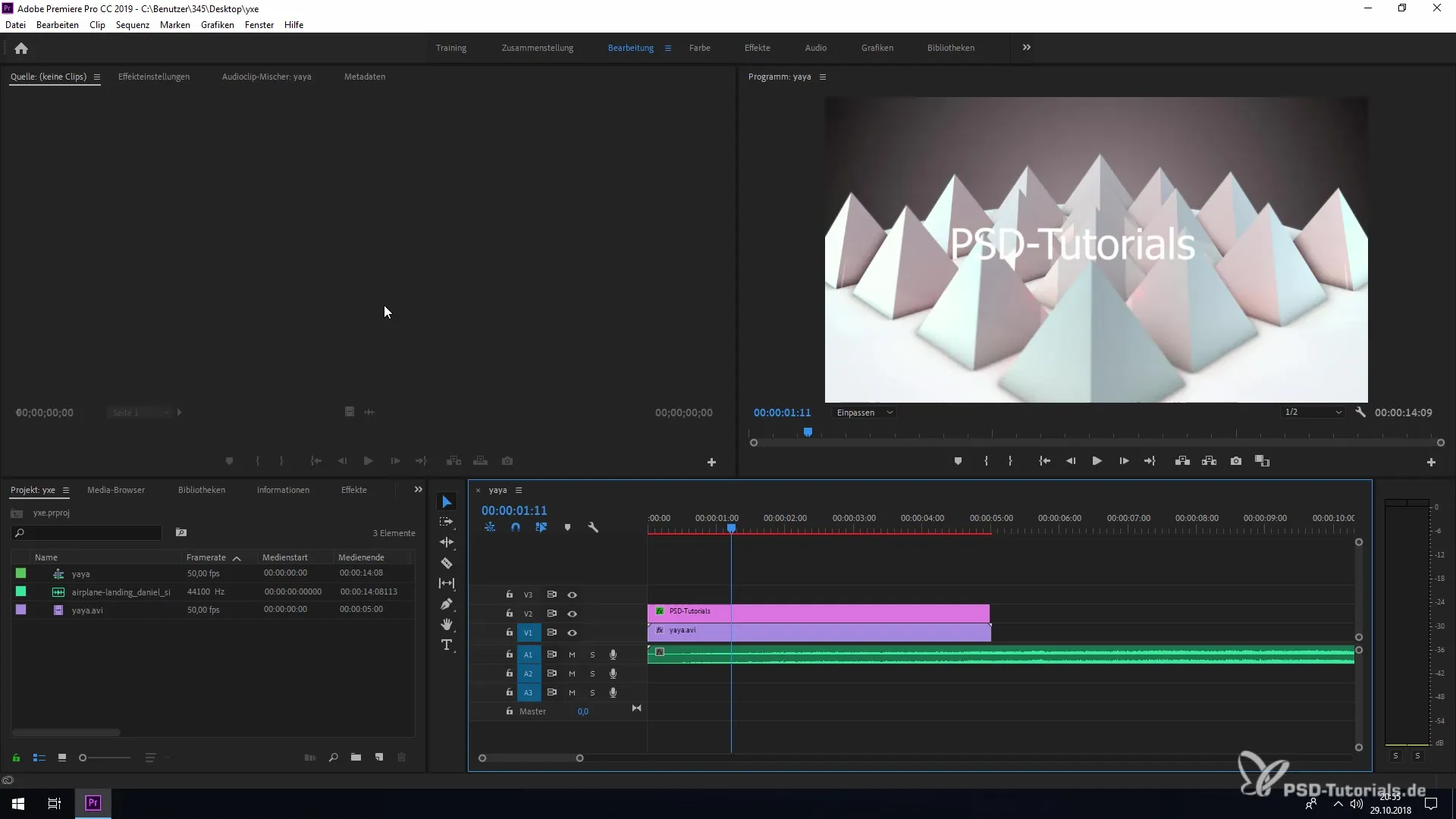
Вимоги для використання
Щоб ви могли використовувати керування кольором дисплея в Premiere Pro, вам потрібна спеціальна апаратура. Ви повинні використовувати монітор, здатний відображати різні значення кольору, а також відповідну відеокарту, що сумісна з вашою системою. Тільки за цих умов ви зможете дійсно використати переваги керування кольором дисплея.
ПЕРЕВАГИ керування кольором дисплея
Керування кольором дисплея дозволяє вам безпосередньо в вьюпорті або на зовнішньому моніторі бачити результат ваших кольорових корекцій. Це особливо корисно, коли ви дозволяєте своїм меню працювати на стандартному моніторі і виводите вихід для кольорової обробки на каліброваному пристрої.
Активування керування кольором дисплея
Щоб активувати керування кольором дисплея, перейдіть до налаштувань у Adobe Premiere Pro. Натисніть на "Редагування", потім на "Налаштування" і виберіть "Загальні". Тут ви знайдете опцію для керування кольором дисплея. Поставте галочку у відповідному полі, щоб активувати його.
Застосування кольорового управління
Після активації керування кольором дисплея Premiere Pro дозволить вам управляти кольоровими профілями безпосередньо в середовищі редагування. Це надає користувачу гнучкість бачити зміни кольору в реальному часі і забезпечити, щоб все виглядало правильно з точки зору кольору.
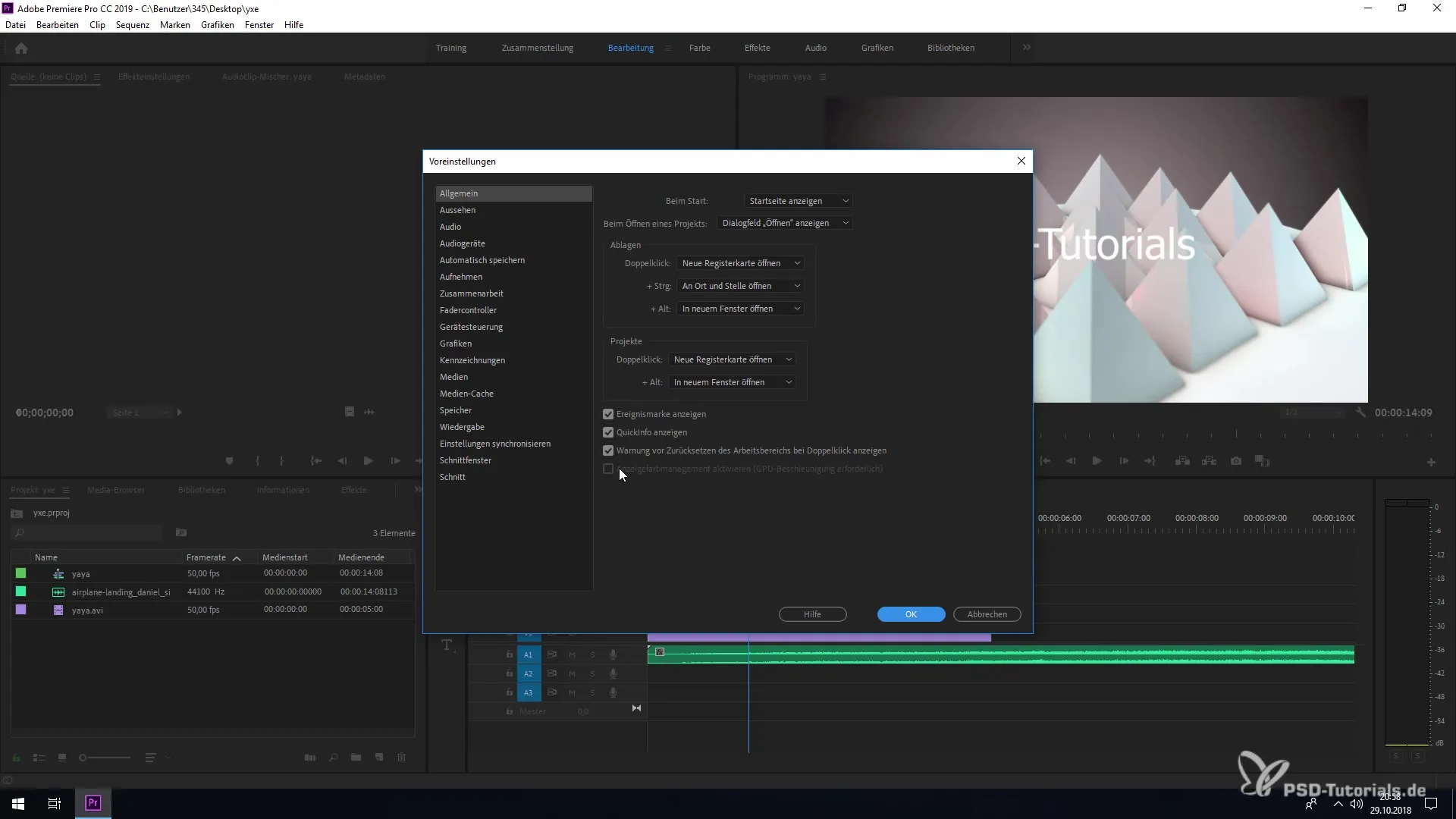
Підсумок – Керування кольором дисплея в Premiere Pro CC 2019
У цьому посібнику було пояснено, як активувати керування кольором дисплея в Adobe Premiere Pro CC 2019. Завдяки правильному налаштуванню вашого управління кольором ви можете зменшити кольорові помилки та покращити результати. Використовуйте цей поетапний посібник, щоб гарантувати, що ваші проекти обробляються з максимальною кольоровою точністю.
Часто задавані питання
Що таке керування кольором дисплея в Premiere Pro?Керування кольором дисплея забезпечує правильне відображення кольорів в Premiere Pro та дозволяє безпосередньо управляти кольоровими профілями в програмі.
Яке обладнання мені потрібно для керування кольором дисплея?Вам потрібен відповідний монітор, який може відображати різні значення кольору, а також відповідна відеокарта.
Де я можу знайти налаштування для керування кольором дисплея в Premiere Pro?Налаштування можна знайти в меню "Редагування" > "Налаштування" > "Загальні".
Як активувати керування кольором дисплея?Поставте галочку у відповідній опції в розділі "Загальні" налаштувань.
Чому керування кольором важливе?Керування кольором є критично важливим, щоб забезпечити точність відображення кольорів, які ви бачите в редагуванні, на різних пристроях.


